갤럭시 갤러리 앱이 업데이트되면서 동영상 재생 설정에 큰 변화가 생겼습니다. 그것은 바로 갤러리 앱에서 동영상을 클릭하면 비디오 플레이어로 연결되어 재생되는 것이 아니라 갤러리 앱에서 동영상이 자동재생되고 소리가 들리지 않으며, 동영상 재생 버튼 자리에 동영상 정지버튼 및 시간 타이머가 보여진다는 것입니다.
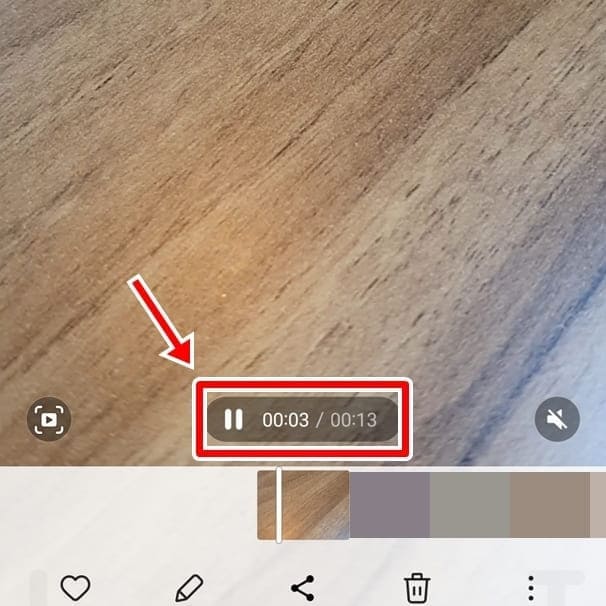
이러한 인터페이스 및 비디오 플레이어 연동 재생이 사라지게 되면서 기존처럼 동영상을 보기 위해서는 동영상 더보기 > 비디오 플레이어를 직접 선택해줘야하기에 불편함이 큽니다.
그래서 이러한 동영상 재생을 더 편리하게 사용도록 과거처럼 갤럭시 갤러리 동영상을 바로 재생시키는 (동영상 재생 버튼 생성으로 비디오 플레이어로 곧바로 연결) 방법을 소개드립니다. 방법을 읽고 천천히 따라 적용해보세요.
갤럭시 갤러리 동영상을 비디오 플레이어로 바로 재생하기
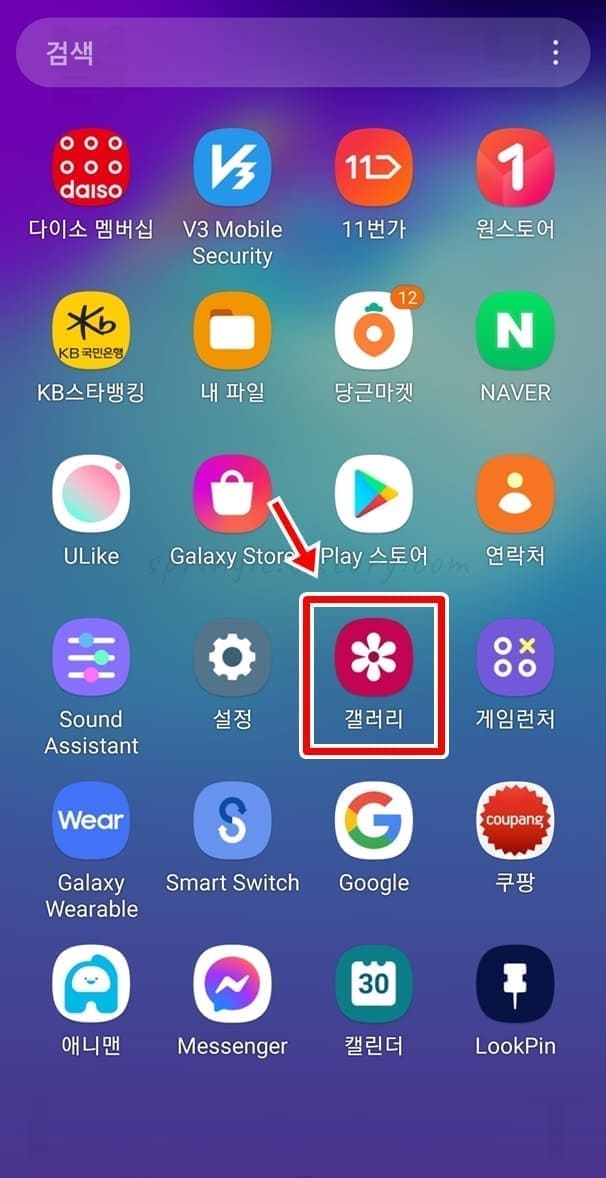
1. 갤럭시에서 갤러리 어플을 실행합니다.
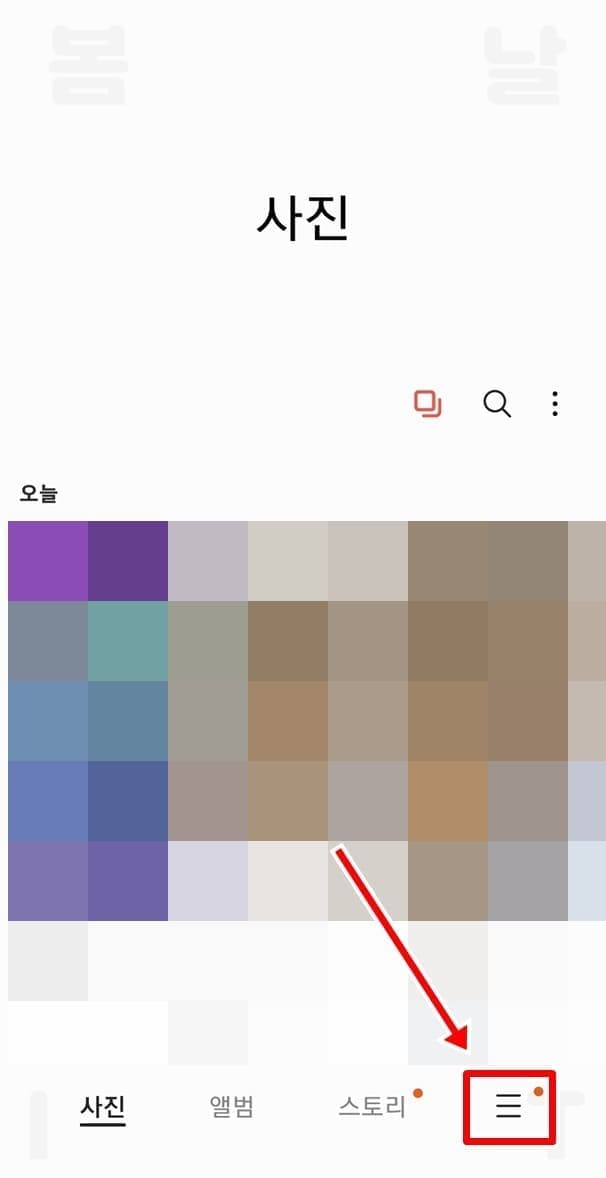
2. 하단 우측 더보기 메뉴 버튼을 클릭합니다.
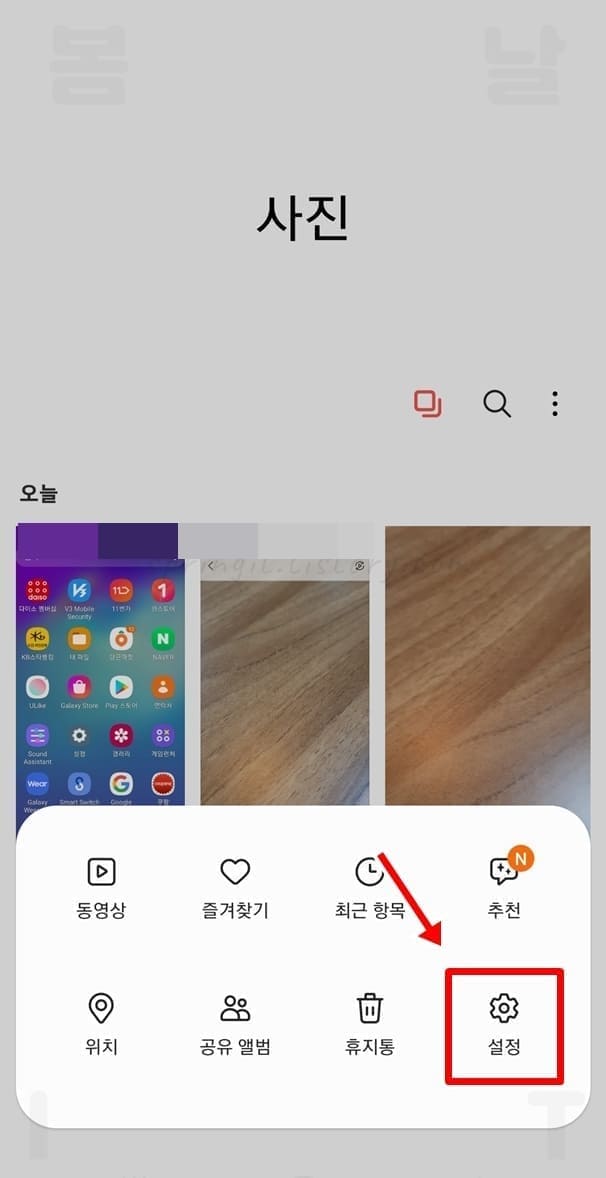
3. 설정을 누릅니다.
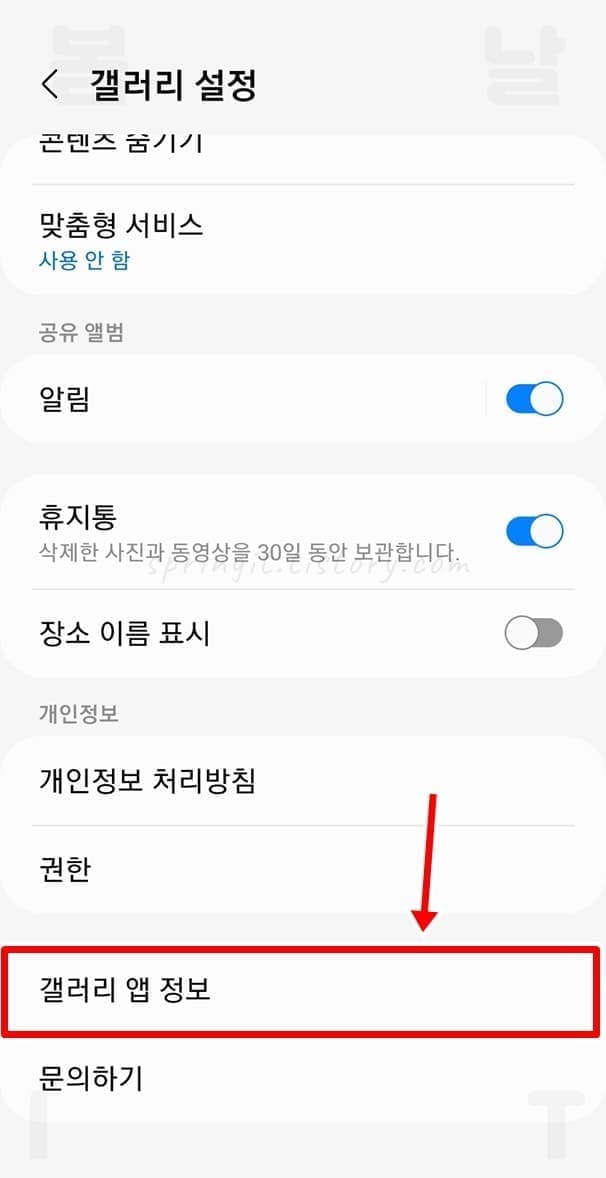
4. 갤러리 앱 정보를 클릭합니다.
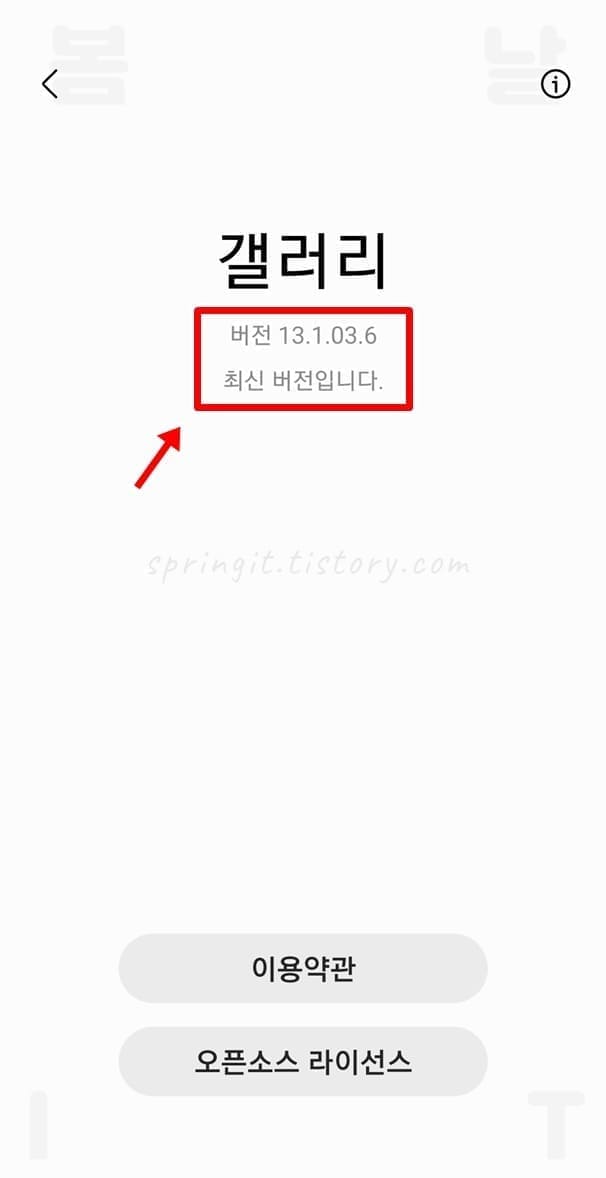
5. 버전과 숫자 부분을 연속해서 터치합니다.
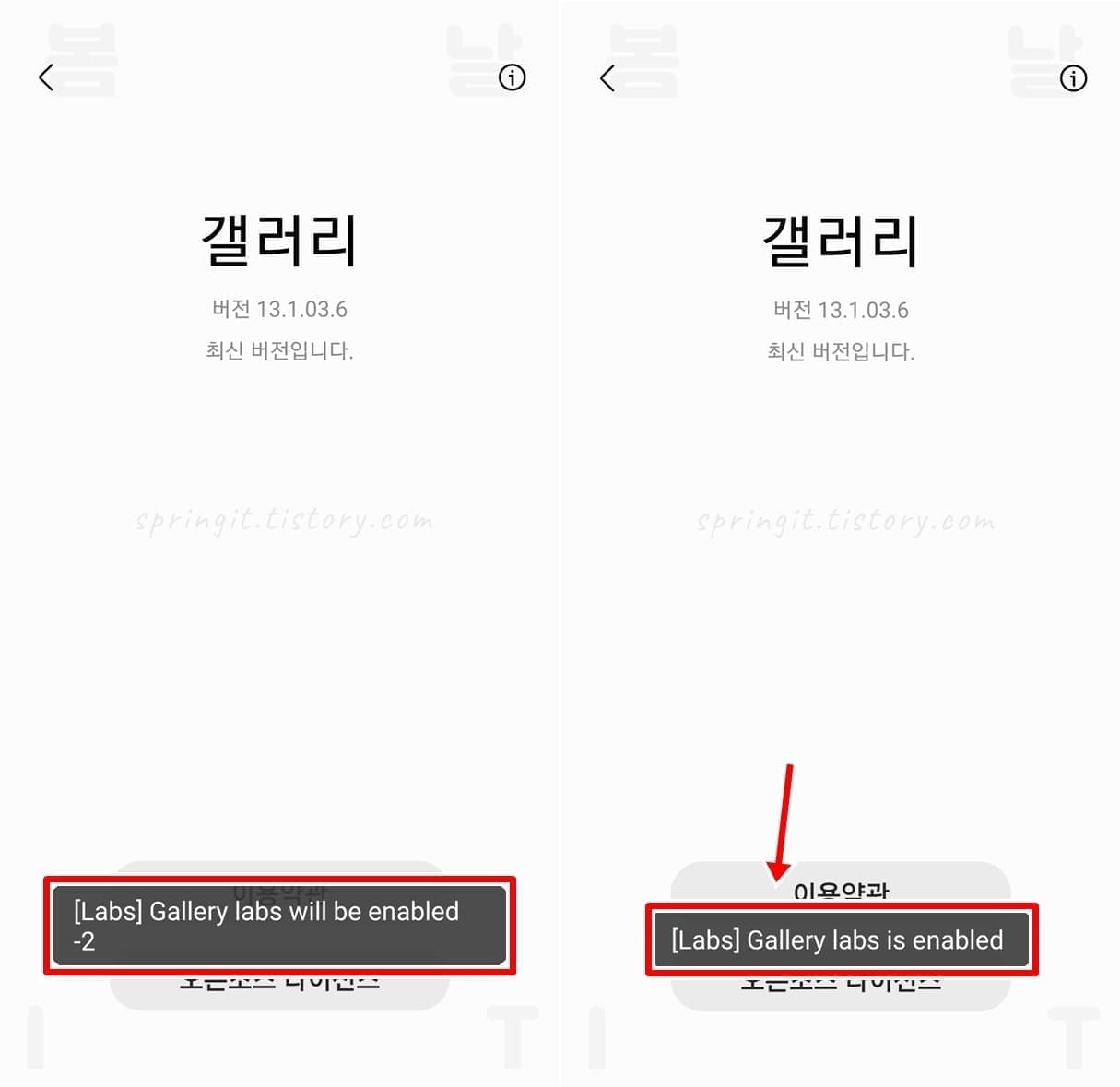
6. [Labs] Gallery labs is enabled 메세지를 확인합니다.
위 메시지가 나올 때까지 계속 연속해서 버전 [숫자] + 최신 버전입니다 부분을 터치해주시면 됩니다. 그러면 -2, -1 메시지가 먼저 보여지고 계속해서 터치하면 뒤에 숫자가 없는 완전한 문구 메시지가 뜨게 되고 이제 숨겨져있던 갤러리 앱 실험실 히든 메뉴를 이용할 수 있게 됩니다.
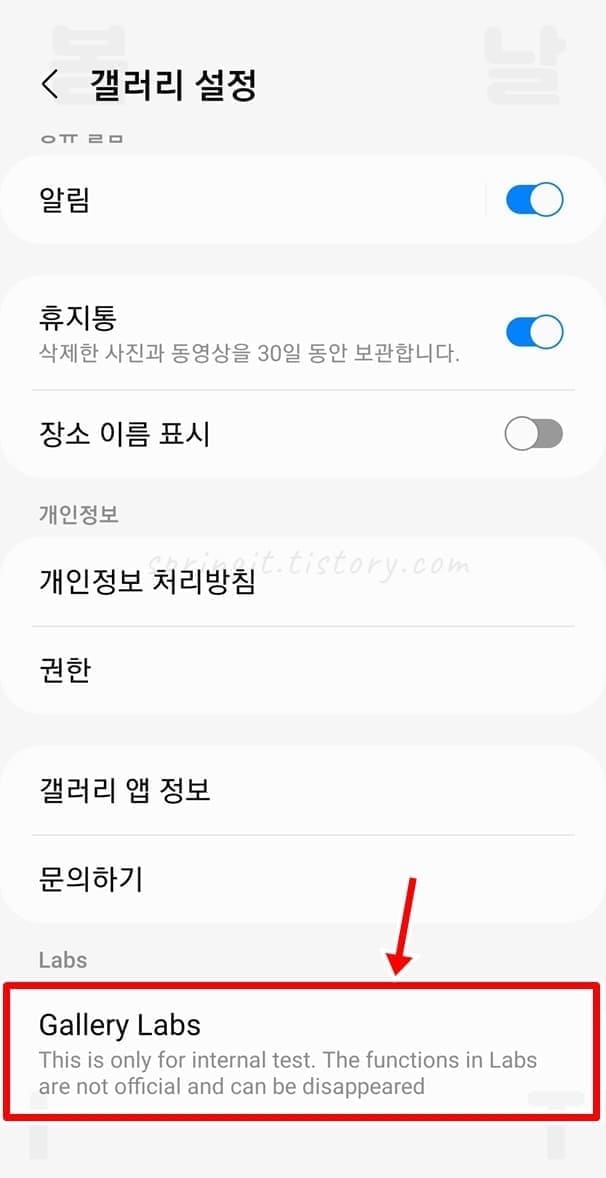
7. 갤러리 설정에서 활성화된 Galley Labs를 클릭합니다.
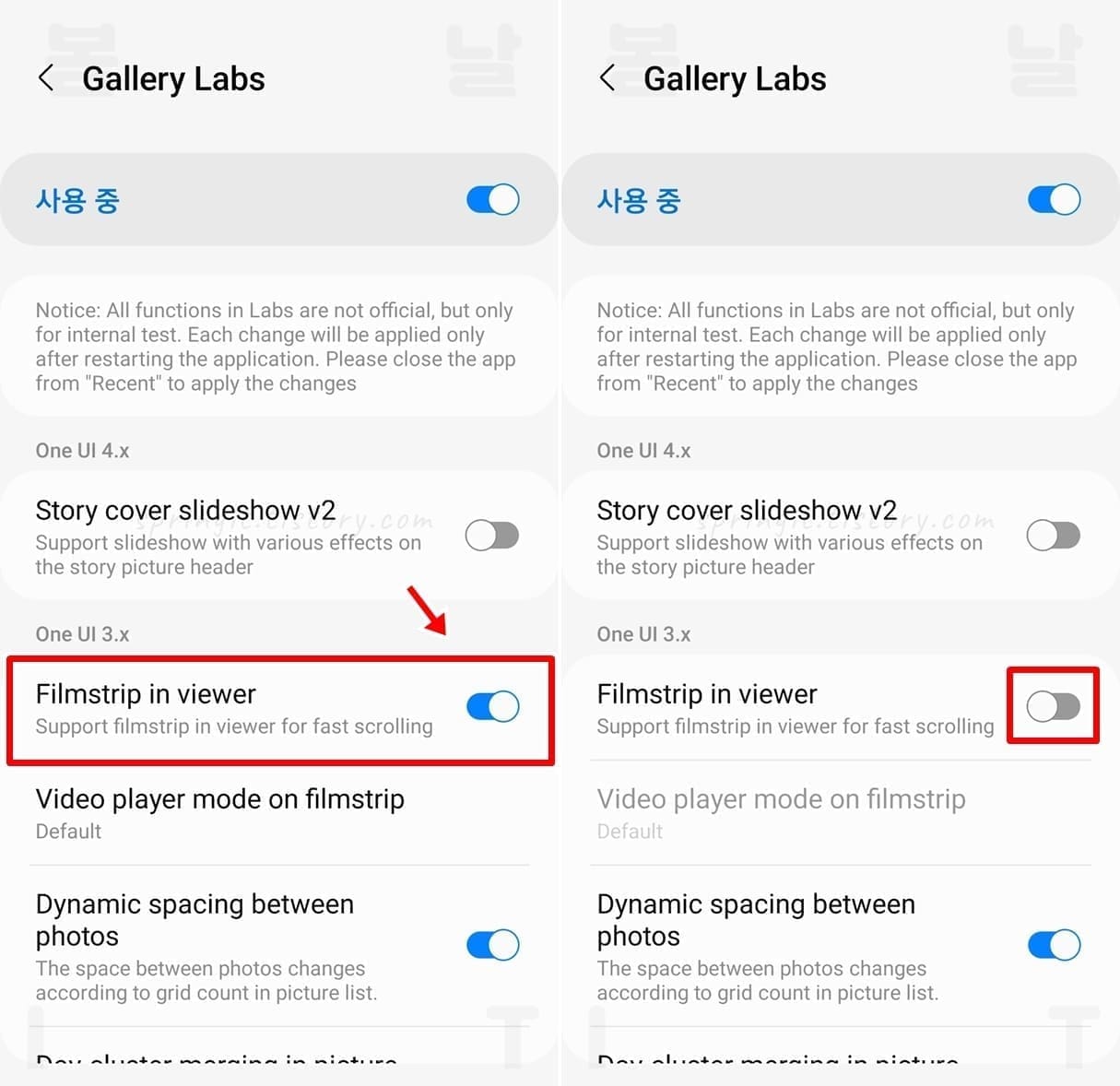
8. Filmstrip in viewer 기능을 비활성화합니다.
9. 갤러리 앱을 완전히 닫고 재실행합니다.
네비게이션바 좌측의 최신 실행 앱 버튼을 누르고 갤러리 앱을 닫아주시고 다시 실행해주시면 되겠습니다.
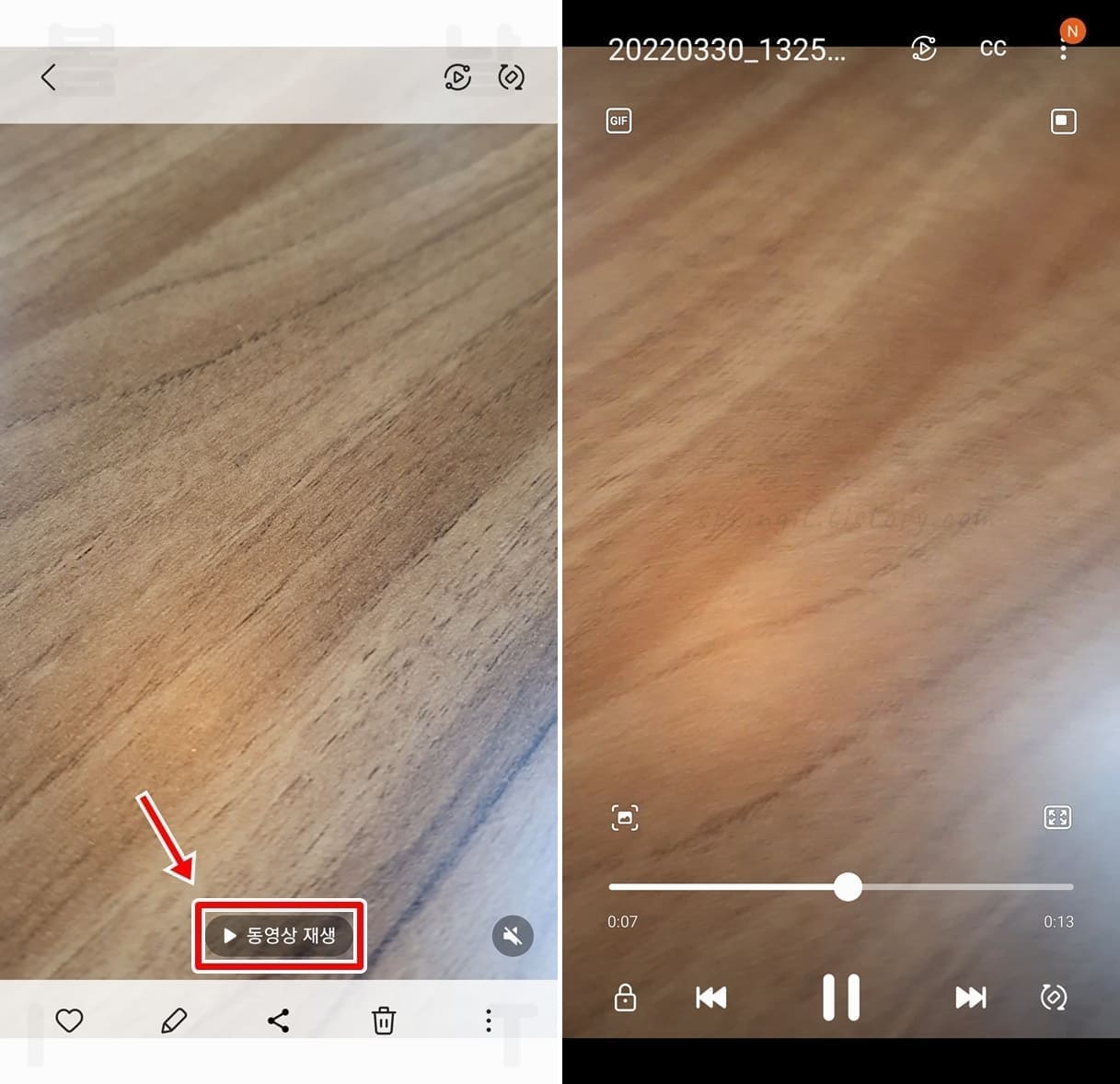
10. 동영상을 눌러보면 ▶ 동영상 재생 버튼을 확인할 수 있습니다.
11. 재생 버튼을 누르면 비디오 플레이어 바로 재생됩니다.
여기까지 오늘은 갤럭시 갤러리 동영상을 비디오 플레이어 앱으로 곧바로 연결해서 재생하는 방법을 알아보았습니다. 과거 버전이 훨씬 편리했던만큼 히든메뉴 labs에서 on/off해서 사용하시길 바랍니다.




